Solid Edge 複製草圖 – 2024/02/22
22
二月
在 Solid Edge 組立件繪製草圖後,如需要利用此草圖建立 零件 或 次組件 時,可使用「複製草圖」或功能,
不僅能保持關聯性,更能直接生成在對應位置上,之後要裝配也可直接利用 座標 進行組裝,快速又便利。
步驟1 步驟2 步驟3 步驟4 步驟5 步驟6 步驟7 完整操作影片 變更組立件草圖的連動操作示意影片
首先,在組立建環境繪製草圖。


之後利用「原位建立元件」,將要共用草圖的零件或次組立件建立出來。
(※詳細操作,可參考Solid Edge標準課程-課本13-4章)。
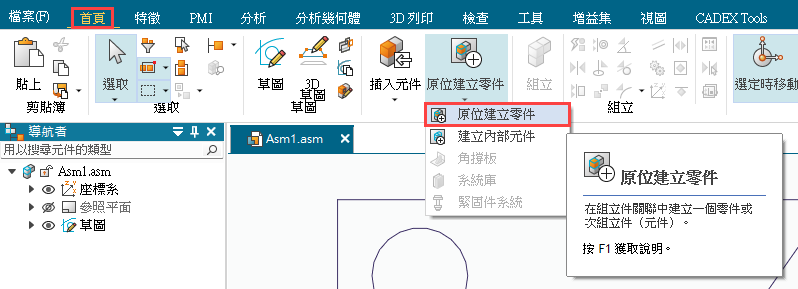
(下圖中:零件1、零件2 為建立出的零件)
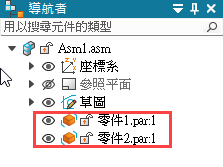
(※詳細操作,可參考Solid Edge標準課程-課本13-4章)。
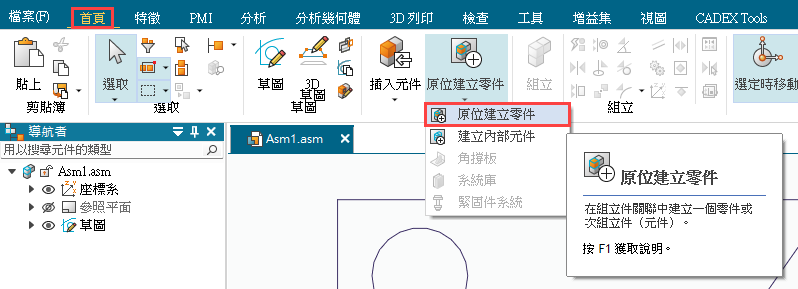
(下圖中:零件1、零件2 為建立出的零件)
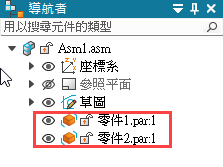
選擇「複製草圖」指令,工具列「選取來源事例」選擇要共用的草圖。
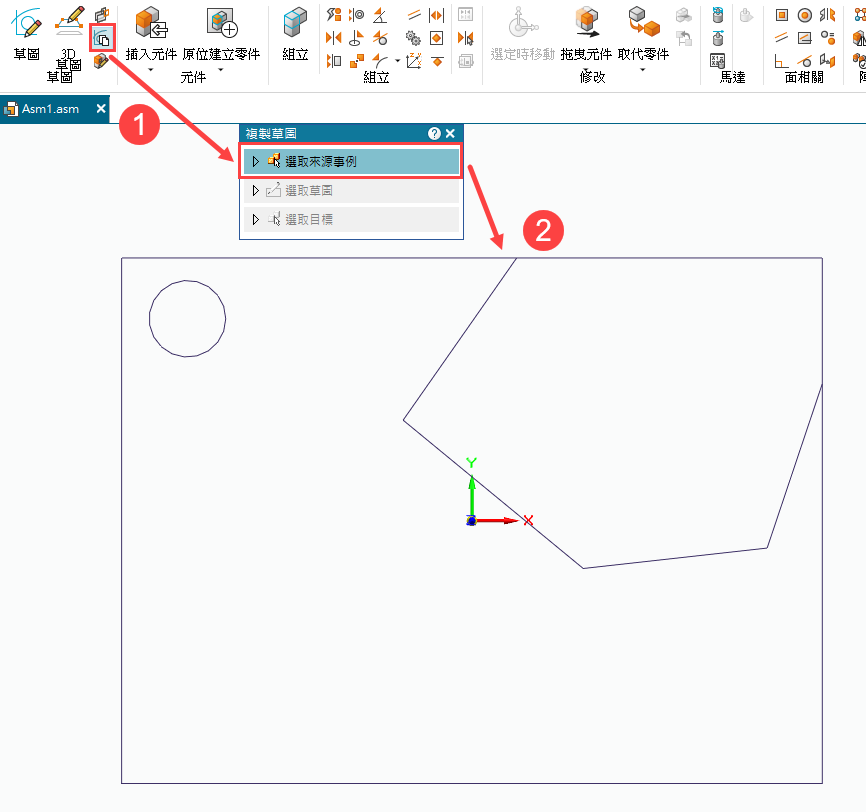
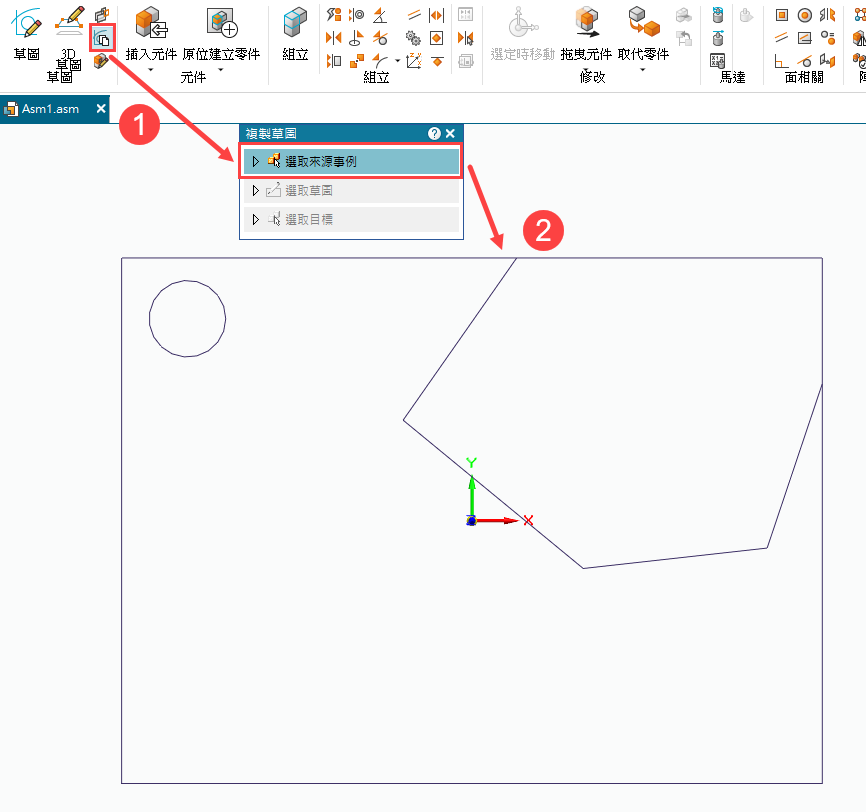
「選取目標」選擇要共用草圖的零件或次組立件,將草圖複製至剛剛建立的零件檔案。
(※如只有要複製草圖沒有要保持關聯性可將下方「連結到檔案」勾拿掉)
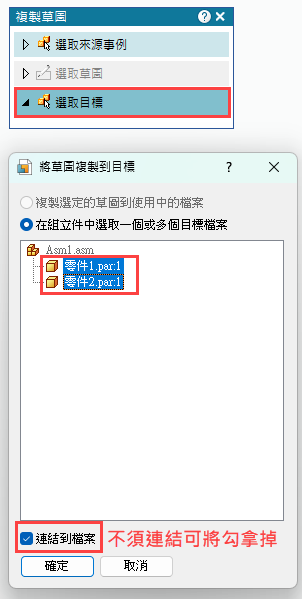
(※如只有要複製草圖沒有要保持關聯性可將下方「連結到檔案」勾拿掉)
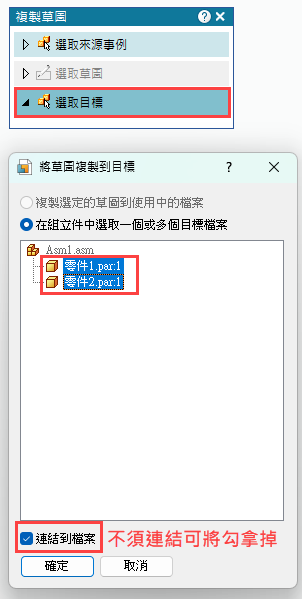
之後開啟 零件1 編輯,即可看到草圖,可利用「拉伸」進行長料。
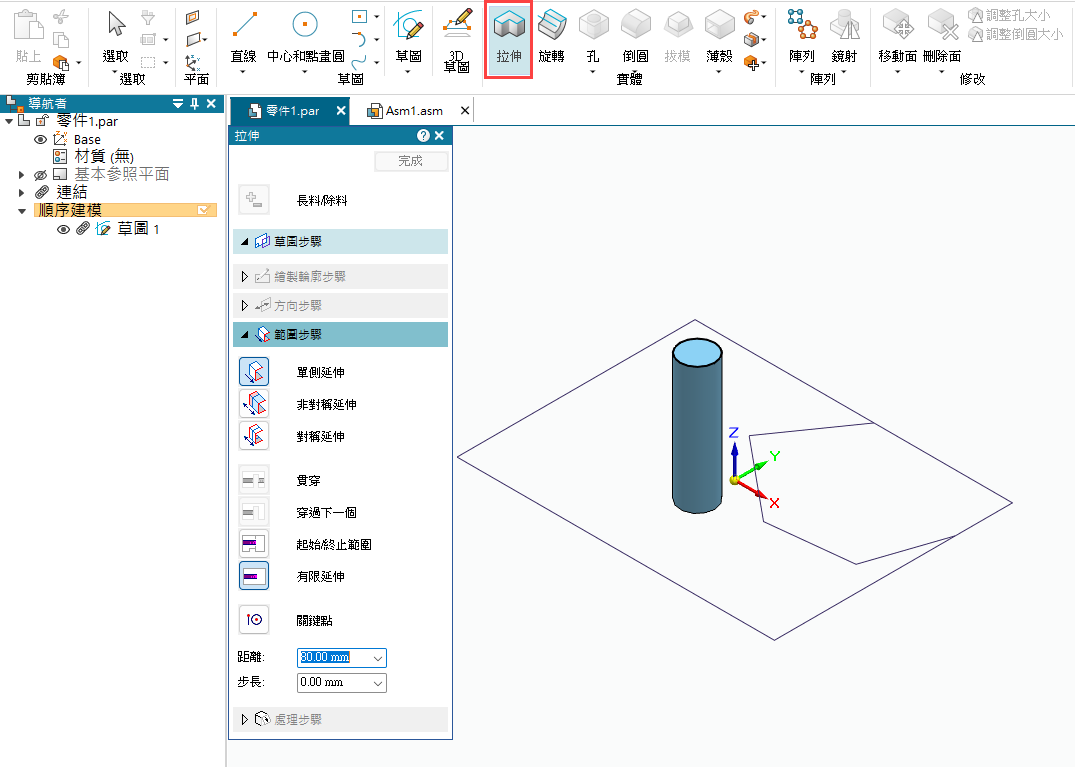
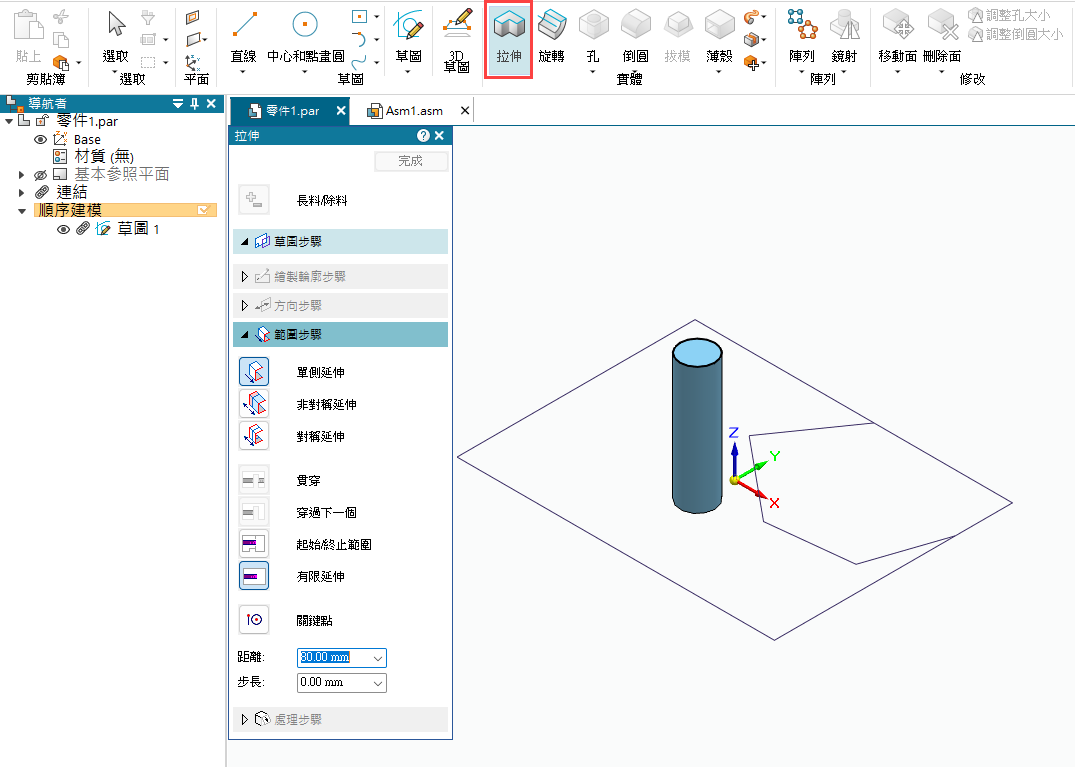
再開啟 零件2 編輯,也可看到一樣草圖,也可利用「拉伸」進行長料。


這時可以看到 零件1、2 分別看不到長出的設計體,但在組立件內兩個零件長出的設計體都可看到。
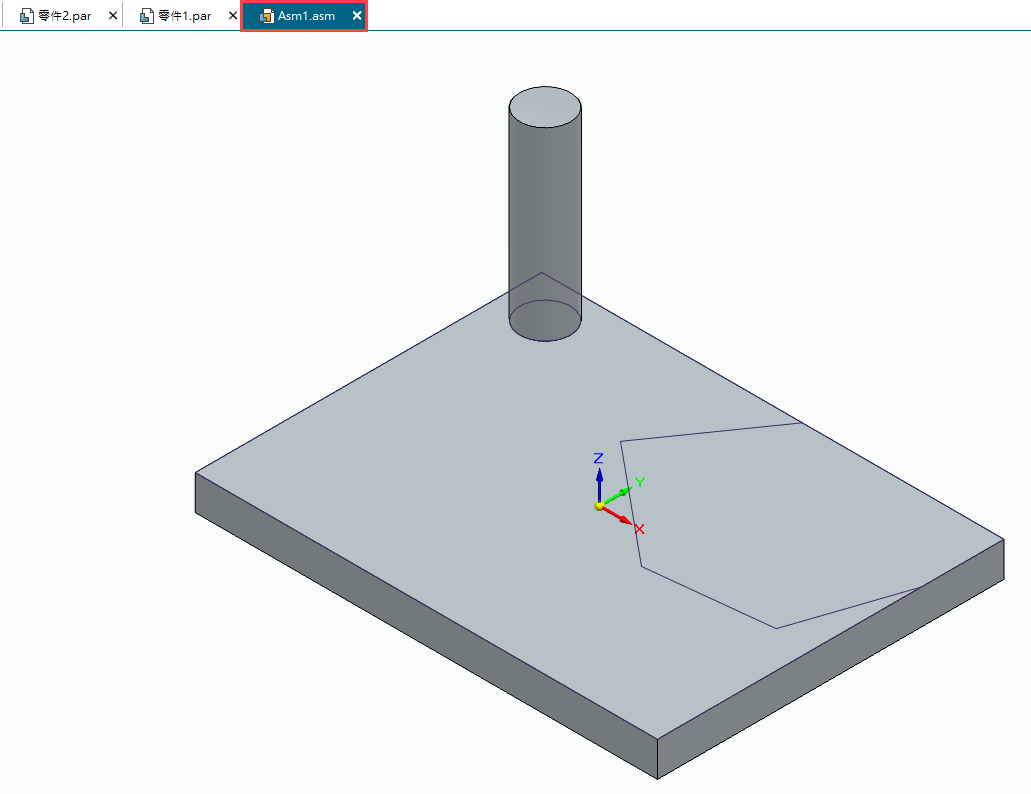
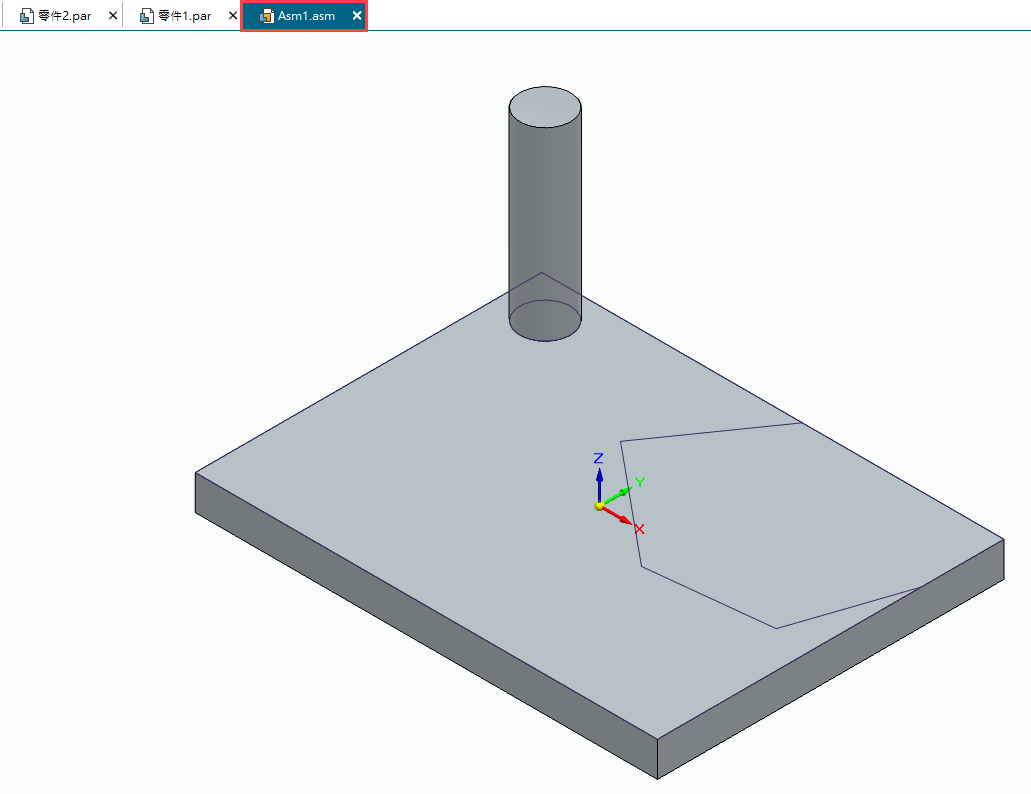
向珊融 Sandy Lin

